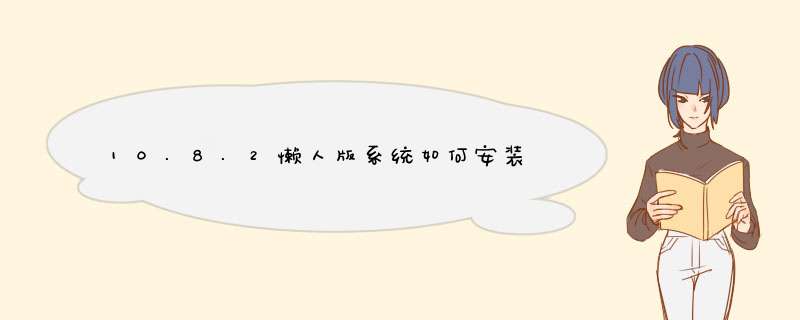
先安装变色龙
如果显示 *** 作完成,那就行了。
现在继续HFS+windows。
安装过程中选择10天免费,中途会出现3天选项,选择中间的,然后输入说明文件里面的注册段指码就可以了。安装完成后重新启动电脑。
重启完成后安装Ext2Fsd-0.51,然后开始分区,你可以选择分区助手来分区!这样比较简单。
首先,你先从你建立好的硬盘里面分配出来110G(楼主就是这样分的,你可以选择性的分配,不过安装盘必须要7G以上,系统盘30G以上最好。)然后建立一个10G的安装盘(盘符L)和一个100G系统盘(盘符M)。两个盘建立后都不要格式化!!!这个是重点啊,请大家记住。
使用DiskGenius.exe点击你的L盘,在乱燃拿d出的菜单哗搭里面选择更改分区参数,然后在标识里面大写字母输入 AF。
两个分区都是如此,分区完成之后重启电脑。
重启电脑完成后,win7用管理员点击硬盘助手,选择懒人版系统。写入之前请记住,除了写入前面有勾勾之外,其余的全部取消掉!
然后开始写入,开始写入可能会出现未响应,稍微等一下就行里。
这样就是写入完成了,如果没有写入的话,多试几次,并且看看有没有把L盘标识设置成AF!
点开L盘删除L:\System\Library\Extensions
AMD开头的文件
AppleIntelCPUPowerManagement.kext
AppleIntelCPUPowerManagementClient.kext
AppleThunderbolt开头的6个文件
AppleIntelHD所有文件
IOBluetooth开头的所有文件
NV开头的8个文件
注意备份!
重启电脑后选择变色龙,就是C开头的那个字母。
选择 10.8.2 OS x Install 安装。
进入了选择语言界面,选择国语!!!
懒人版安装大致步骤:1.安装MacDrive并注册(注册非必须,但物漏是建议还是注册下)后重启。
2.安装win变色龙(如需HJMac引导可替换HJMac.iso,前提把HJMac.iso改名为wowpc.iso覆盖C盘的)
3.将u盘格式化为Fat32
4.使用硬盘助手Leopardhdinstallhelper将懒人版镜像写入U盘(这步是有技巧的要注意,win7的话最好以管理员运行程序)
5.可能需要用DiskGenius修改硬盘标志为AF
6.把我附件的罩瞎烂Extra放入Mac安装盘根目录
7.插着U盘重启后-f–v引导开始安装
8.用PE激活Win所在分区(有的软神核件叫设置为活动),这一步如果你运气爆发也许不用
9.安装完成后记得把Extra也复制到Mac的系统盘
10.重启进入Mac系统
一. 准备阶段1,分区给安装盘和系统盘
本人强烈推荐一定要把这两个区放在最后面,如果把这两个分区从中间压缩卷出来,对这两个分区进行 *** 作时非常危险,后面的分区随时可能消失,数据无价,请机油一定要重视这个问题。再者, mac变色龙需要主分区才能引导,而最后一个分区是可以转换成主分区的。如果最后一个分区没空间压缩卷了,建议把最后一个分区的数据移到前面的分区,然后再对最后一个分区进行 *** 作。这样可以99%保证数据安全
安装盘需要分6G空间,系统盘分25G以上,这个参考自己的硬盘和需求。系统安装完后可以把6G的安装盘回收
接下来新建系统盘分区
在安装系统之前,最好把这两个分区弄成逻辑分区,等安装好系统后再把系统盘转换成主分区。因为在磁盘工具那边抹盘的时候,主分区经常不能正常“抹掉”。如果真的不能正常抹掉安装盘又没办法把主分区转换成逻辑分区,那么把系统盘标识符改成AF试试,怎么改?看后面。
2,把懒人版写入硬盘
除了勾上写入,其它都不选
写入成功的话就会有这样的提示
如果不成功,使用DiskGenius改成AF就可以了【手动输入】
3,安装苹果分区读写软件: HFS for Windows 9.0
有个地方一定要注意:product key的格式必须winodws产品id格式一样,即(XXXXX-XXXXX-XXXXX-XXXXX),内容随便填,否则安装好HFS for Windows 9.0后还是无法读写苹果分区。
安装好后重启,然后就可以在我的电脑就可以看到安装盘
4,安装引导
变色龙到crazybirdy大的帖子下载,如果你不想花PBB,可以使用本帖已经下载好的wowpc。注意,只有1928版本以上的变色龙才支持mt lion,很多人不知道在选择安装盘后闪屏重启就是因为变色龙版本太低。
安装easybcd,打开软件【如果磁盘有系统保留区,请先为该分区分配驱动器号后再 *** 作】
接下来查看主板是否有开启AHCI
一般来说,支持烂宏AHCI的主板都是默认开启AHCI的,如果没有开启,到BIOS设置那边看看是否能开启AHCI【怎样在BIOS开启AHCI?—自行百度】,如果能,先进入win,修改注册表让系统开启AHCI,然后再在BIOS里开启AHCI。需要说明的是,有些BIOS里没有AHCI相关设置,那么有两种情况:
一,你的主板不支持AHCI,这样的话只能使用免AHCI补丁了,如果没有开启AHCI或者你的主板不支持AHCI并且没有使用免AHCI补丁,安装Mac会卡在still waiting root device…
二,你的主板只支持AHCI,这种情况的话就不用管他了,只要能在上图看到AHCI相关字段就说明你的主板已经支持AHCI了。
下图设置只针对支持AHCI的主板,但没有开启AHCI支持
win7下设置
win8的注册表饥没名称变了,变成storachi,而不是msahci,但有网友说通过修改注册表还是不能开启AHCI,会蓝屏。这时你可能需要重装系统。。。
有些BIOS默认没有开启AHCI,安装mac的时候会导致BIOS重置,这样不能进win又不能进mac,,此时你需要添加防BIOS重置补丁,等安装好通过修改dsdt来修复此问题。
OK,到这里准备阶段全部完成,饥肢册重启开始安装mac吧。
欢迎分享,转载请注明来源:内存溢出

 微信扫一扫
微信扫一扫
 支付宝扫一扫
支付宝扫一扫
评论列表(0条)